Cómo usar Safety Check en iOS 17 en iPhone
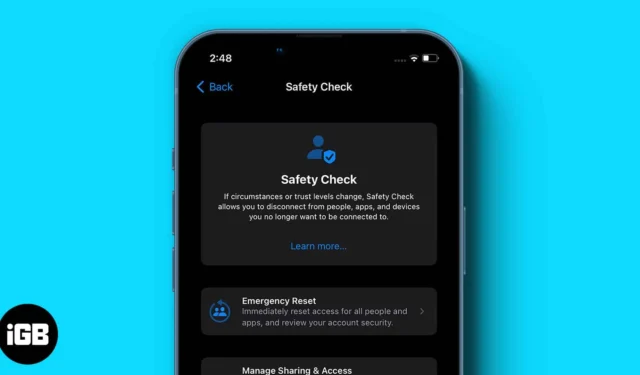
Apple lanzó una nueva herramienta de seguridad llamada Safety Check en la WWDC 2022. La función viene como una nueva sección en la aplicación Configuración, donde los usuarios pueden revisar y restablecer rápidamente el acceso otorgado a otros. Es de gran ayuda para quienes corren riesgo de sufrir abuso doméstico, ya que ayuda a activar el reinicio de emergencia y administrar el uso compartido y el acceso.
- ¿Qué es la verificación de seguridad en iPhone?
- Cómo realizar un reinicio de emergencia con control de seguridad en iPhone
- Cómo gestionar el uso compartido y el acceso en iPhone
- La otra cara del control de seguridad
¿Qué es la verificación de seguridad en iPhone?
Safety Check es una herramienta de seguridad que deja de compartir su ubicación en Buscar mi red , restablece su permiso de privacidad para todas las aplicaciones y protege el acceso a sus mensajes al cerrar sesión en su cuenta de iCloud.
Muchos de nosotros nos sentimos cómodos compartiendo credenciales con nuestros socios. Sin embargo, en algunas relaciones abusivas, esto se convierte en una amenaza a la privacidad e incluso puede impedirnos obtener ayuda.
Mientras trabajaba con algunas organizaciones estadounidenses que apoyan a las víctimas de violencia doméstica y de pareja, como la Red Nacional para Acabar con la Violencia Doméstica, el Centro Nacional para Víctimas del Crimen y WESNET (Red de Servicios para Mujeres), Apple se dio cuenta del problema y ideó Seguridad. Verifique como solución.
Básicamente, Safety Check consta de dos características principales:
- Restablecimiento de emergencia : restablece rápidamente el acceso a la información de su dispositivo para todas las personas y aplicaciones.
- Administrar uso compartido y acceso : le permite personalizar el acceso que ha otorgado a aplicaciones y personas.
¿Qué es el reinicio de emergencia y cómo usarlo?
El reinicio de emergencia, como su nombre indica, se utiliza en situaciones de emergencia cuando no desea que nadie acceda a su ubicación o a sus datos de iCloud. Esta función borra todos los permisos de acceso y lo redirecciona para que revise la seguridad de su cuenta y restablezca sus credenciales. Además, Apple no notificará a otros usuarios que hayan tenido acceso a él.
Principalmente, cuando realizas un Reinicio de Emergencia, Apple realizará acciones en estas tres áreas.
- Personas y aplicaciones : inmediatamente dejará de compartir sus datos con todos y eliminará el acceso a todas las aplicaciones.
- Seguridad de la cuenta : se le pedirá que cambie la contraseña de su ID de Apple y revise la seguridad de la cuenta.
- Contactos de emergencia : Podemos editar contactos de emergencia existentes o agregar uno nuevo a la lista.
Cómo realizar un reinicio de emergencia con control de seguridad en iPhone
- Vaya a la aplicación Configuración .
- Desplácese hacia abajo y seleccione Privacidad y seguridad .
- Seleccione Comprobación de seguridad → Restablecimiento de emergencia.
- Toque Iniciar reinicio de emergencia → Restablecer personas y aplicaciones .
- Toca Restablecer .
- Seleccione el dispositivo del que desea eliminar el acceso.
- Toque Eliminar dispositivos seleccionados → Siguiente .
- Ahora, agregue o elimine el número de teléfono de confianza → toque Continuar .
- Actualizar la contraseña del ID de Apple → Continuar .
- Agregue o elimine contactos de emergencia → toque Continuar .
- Toca Listo .
Cómo gestionar el uso compartido y el acceso en iPhone
Puede personalizar con quién comparte su información, lo que incluye otorgar/revocar acceso a aplicaciones y personas. Guardará los cambios en el acto. Además, ni siquiera notificará a los usuarios sobre lo mismo. Al administrar el acceso compartido, puede administrar la seguridad de Personas, Aplicaciones y Cuentas.
- Vaya a la aplicación Configuración .
- Desplácese hacia abajo y seleccione Privacidad y seguridad .
- Seleccione Comprobación de seguridad → Administrar uso compartido y acceso → Continuar .
- Seleccione las personas con las que desea compartir datos → Continuar .
- A continuación, seleccione las aplicaciones a las que desea otorgar acceso → Continuar .
- Finalmente, elija los dispositivos a los que desea revocar el acceso → Eliminar dispositivos seleccionados .
- Agregar o eliminar número de teléfono de confianza → Continuar .
- Actualice la contraseña de su ID de Apple .
- Agregar o eliminar contacto de emergencia .
- Actualice la contraseña de su iPhone.
- Ahora, toca Salida rápida en la parte superior derecha.
El lado oscuro del control de seguridad
Nada es 100% perfecto y esto también se aplica al Safety Check de Apple. Si bien Safety Check es excelente en situaciones como la violencia doméstica, la función también tiene importantes desventajas.
Por ejemplo, ¿qué pasa si los socios usan la misma ID de Apple en sus dispositivos y hay una brecha entre ellos? un socio (digamos el abusador) revoca el acceso del otro socio (la víctima) antes que este último y obtiene acceso a todos sus datos, incluidas las pruebas. En tal caso, la víctima quedará bloqueada de sus datos.
Creo que esta falla importante se puede prevenir hasta cierto punto implementando un paso tan simple como una autenticación OTP a través del número de teléfono registrado o el correo electrónico.
Preguntas frecuentes
P. ¿ La verificación de seguridad impide que otros accedan a sus mensajes?
Sí, una vez que hayas revocado el acceso desde el dispositivo, nadie podrá acceder a los datos de tu cuenta de iCloud ni siquiera a tus mensajes y fotos.
P. ¿ Saben otras personas cuándo utiliza Safety Check?
No, Apple no notificará a otros usuarios. Pero existe la posibilidad de que eventualmente descubran que ya no tienen acceso.
P. ¿El iPhone tiene una función de seguridad?
Sí, hay muchas funciones de seguridad disponibles en el iPhone. Puedes consultar nuestro artículo sobre consejos para hacer que tu iPhone sea seguro .
Espero que la guía anterior le haya ayudado a comprender más sobre Safety Check y cómo funciona. ¿Qué opinas sobre esta función y cómo crees que Apple superará sus usos indebidos? ¡Comparte tus pensamientos en los comentarios a continuación!
Estos artículos también pueden ayudarle a mejorar su privacidad:



Deja una respuesta